Na YouTube je spousta vtipných reverzních videí. Pokud chcete vytvořit reverzní video na YouTube, je nezbytností reverzní zařízení YouTube. V tomto příspěvku vám nejen poskytneme seznam 10 nejlepších reverzátorů videa na YouTube, ale také vás naučíme, jak zvrátit video na YouTube.
Někteří lidé jsou běžně zvyklí použít na videa YouTube obrácený efekt, aby zachytili zraky publika, a udělali to. Pokud jste YouTuber a chcete vytvořit vtipné video, které přitáhne diváky, můžete začít vytvářet krátké reverzní video na YouTube. Zde je seznam 10 nejlepších videoreverzerů YouTube včetně softwaru MiniTool – MiniTool MovieMaker.
10 nejlepších převracečů videa na YouTube
#1. MiniTool MovieMaker
MiniTool MovieMaker je nejlepší bezplatný převaděč videa na YouTube. Podporuje videa z YouTube v mnoha formátech, jako jsou MP4, MOV, MKV, AVI, WMV, FLV, 3GP a WebM, takže můžete volně převracet videa z YouTube v libovolných populárních formátech. Lze jej také použít jako editor YouTube, který dokáže ořezávat, ořezávat, zrychlovat, zpomalovat a titulkovat videa YouTube.
Kromě toho tento videorevertor nabízí několik úžasných přechodů, filtrů a titulků.
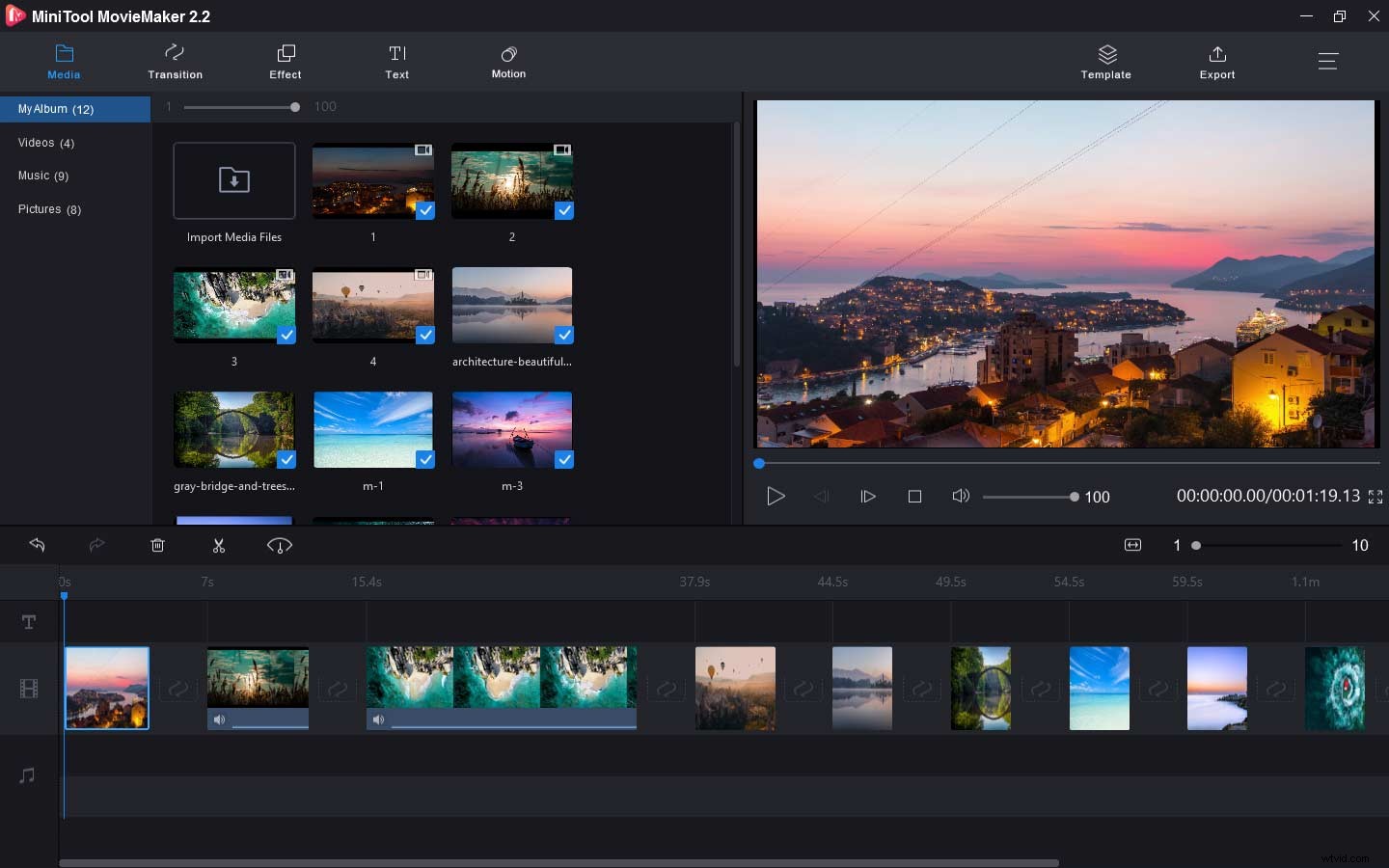
Výhody :
- Umí obrátit videa na YouTube a změnit rychlost videí na YouTube z 0,01x na 50x.
- Umožňuje vytvořit obrácený GIF.
- Podporuje převod videí YouTube do jakéhokoli běžného formátu.
- Obsahuje všechny potřebné nástroje pro úpravy včetně ořezávače videa a ploutve videa.
- Můžete jej použít k vytvoření videa YouTube s písmem star wars.
- Funkce filmových šablon dokáže vytvořit skvělé příběhové video během několika minut.
- Revertor videa YouTube lze používat zdarma bez balíčků, skrytých nákladů a vodoznaků.
Nevýhody :
Podporuje pouze Windows.
#2. VideoPad Video Editor
VideoPad Video Editor je výkonný videorevertor, který dokáže snadno přehrávat videa z YouTube pozpátku. Kromě toho dokáže optimalizovat vaše video na YouTube použitím filtrů, přidáním překryvů, snížením otřesů kamery, ovládáním rychlosti videa a tak dále.
Pomocí můžete exportovat zpětné video přímo na YouTube, Vimeo a Flickr nebo jej vypálit na DVD.
Výhody :
- Podporuje přehrávání videa YouTube zpětně.
- Podporuje všechny oblíbené video formáty včetně AVI, MOV, VOB a WMV.
- Umožňuje upravovat a exportovat 3D a 360° videa.
- Nabízí více než 50 efektů a přechodů.
- Je k dispozici pro Windows, Mac OS X, iPhone, iPad a Kindle.
- Dodává se se všemi nástroji pro úpravy, které by profesionální editor videa měl mít.
Nevýhody :
- Bezplatná verze VideoPad Video Editor je určena pouze pro nekomerční použití.
- Rozhraní je pro začátečníky složité.
#3. VSDC Free Video Editor
Na rozdíl od většiny video editorů je VSDC Free Video Editor nelineární nástroj pro úpravu videa. Lze jej také použít jako tvůrce zpětného videa k přehrávání videa YouTube obráceně. Tento nástroj poskytuje bohaté funkce, které mohou vytvářet složitá videa, jak chcete.
Kromě toho, že nabízí různé video efekty, VSDC Free Video Editor podporuje velké množství zvukových efektů, korekci hlasitosti, normalizaci zvuku a ekvalizér, které můžete použít na zvukové soubory.
Výhody :
- Umí zvrátit video YouTube v jakémkoli formátu.
- Umožňuje vám změnit formát videa a vypálit video na DVD.
- Nabízí knihovnu videí, která vám pomůže uspořádat vaše videa a rychle přistupovat k videosouborům.
- Video můžete vyhladit pomocí nástroje pro stabilizaci videa.
- Zachytávání videa může pomoci zachytit video z videotunerů, webových kamer a IP kamer.
- Je to bezplatný software a umožňuje vám sdílet videa na sociálních sítích včetně YouTube, Facebooku, Instagramu a Vimeo.
- Je to zdarma bez omezení, reklam a vodoznaků.
Nevýhody :
- Má složité rozhraní, které ztěžuje pochopení.
- Podporuje pouze systém Windows.
Doporučit článek:Jak uložit Garageband jako MP3 + 4 nejlepší alternativy Garageband.
#4. iMovie
iMovie je jednoduchý převaděč videa YouTube s intuitivním a čistým rozhraním. V několika krocích snadno pochopíte, jak přehrát video YouTube pozpátku. Pokud potřebujete vytvořit nové video na YouTube, iMovie vám nabízí speciální efekty, animované titulky, videofiltry a více než 80 zvukových stop.
Video, které jste vytvořili, lze sdílet s e-mailem, YouTube, Facebookem a Vimeo.
Výhody :
- Umí přehrávat video YouTube obráceně a měnit jeho rychlost.
- Umí vylepšit video a stabilizovat roztřesená videa.
- Nabízí efekt obrazu v obraze, rozdělené obrazovky a zelené obrazovky.
- Lze jej použít ke snížení hluku na pozadí a zvýšení hlasitosti MP3.
- Projekt iMovie můžete otevřít ve Final Cut Pro X.
- Podporuje úpravy 4K videa bez ztráty kvality.
- Je to freeware.
Nevýhody :
- Funguje pouze se zařízeními Apple.
- Podporuje méně formátů videa než jiné nástroje pro úpravu videa.
#5. Adobe Premiere
Adobe Premiere je špičkový software pro úpravu videa, který je dodáván s téměř vším, co při video produkci potřebujete. Jednou z jeho funkcí je samozřejmě videorevertor. Zde můžete přehrávat hudbu vzad nebo vzad a volně aplikovat efekty zpomaleného nebo zrychleného pohybu. Tento program podporuje nejběžnější video formáty, jako je MPEG, FLV, AVI a MOV.
Je to perfektní program na úpravu videa, v Adobe Premiere se upravuje i spousta pozoruhodných filmů, jako je Avatar, Hugo atd.
Výhody :
- Má vše, co potřebujete, včetně převracení videa a převracení hlasu.
- Panel barev může pomoci ovládat barvu a vytvořit ideální barvu.
- Podporuje audio plugin VST a mix zvuku. Může se vám líbit:3 nejlepší bezplatný software pro automatické ladění.
- Má mnoho vestavěných šablon pro vaši firmu.
- Je k dispozici pro Windows i macOS.
Nevýhody :
- Je to drahé.
- Není to příjemné pro začátečníky.
#6. Kapwing
Kapwing je webový převaděč videa YouTube, který podporuje multimediální soubory. S jeho pomocí můžete přehrávat videa z YouTube pozpátku a zrychlit video na 2x rychlost. Na rozdíl od jiných tvůrců reverzního videa vám tento umožňuje obrátit video YouTube podle adresy URL.
Kromě toho jej lze použít ke zprůhlednění obrazu, vytvoření montážního videa a oříznutí videa.
Výhody :
- Video YouTube můžete obrátit online.
- Podporuje nahrávání videa YouTube podle adresy URL.
- Umožňuje vám oříznout video, ztlumit zvuk a upravit rychlost zpětného chodu při přetáčení videa.
- Můžete přidat vlastní vodoznak.
- Zdarma k použití.
Nevýhody :
- Velikost nahrávaného souboru videa je omezena na 250 MB a délka videa není delší než 7 minut.
- Vaše video bude opatřeno vodoznakem.
Doporučit článek:Top 5 online odstraňovačů vodoznaků, jak se zbavit vodoznaků.
#7. Clideo
Jedná se o online převracení videa na YouTube. Pro ty, kteří nechtějí instalovat žádný software třetích stran, je to skvělá volba. Snadno se používá, takže i jako nováček zvládnete zvrátit video na YouTube. Poskytuje také další možnosti, jako je spojování zvuku, změna velikosti videa, ořezávání videa a ořezávání videa.
Výhody :
- Je to bezplatný online nástroj na převracení videa na YouTube.
- Umí převádět video a zvuk do nejoblíbenějších formátů.
- Může komprimovat vaše video a změnit DPI.
Nevýhody :
- Proces nahrávání je extrémně pomalý.
- Do exportovaného videa se přidá vodoznak.
#8. EZgif
Dalším video reverzorem, který můžete vyzkoušet, je EZgif. Přestože je navržen pro úpravy GIF, podporuje některé základní edice videa, včetně zpětného videa, otáčení videa a ztlumení videa. Tento nástroj vám také může pomoci zmenšit velikost souboru videa, pokud to potřebujete.
Výhody :
- Můžete nahrát video, které je třeba vrátit z místního nebo podle adresy URL.
- Podporuje MP4, WebM, AVI, FLV, MOV, 3GP a tak dále.
- Umožňuje vám upravit video, než se vrátíte zpět.
- Je to zdarma bez vodoznaků.
Nevýhody :
Maximální velikost souboru je 100 MB.
#9. Video Reverser
Jak jeho název napovídá, tento nástroj je video reverzor, který lze použít k obrácení videa a zvuku. Kromě toho ve výchozím nastavení odstraní zvukovou stopu z vašeho videa. Pokud chcete převrátit zvukovou stopu ve videu, musíte zrušit zaškrtnutí této možnosti.
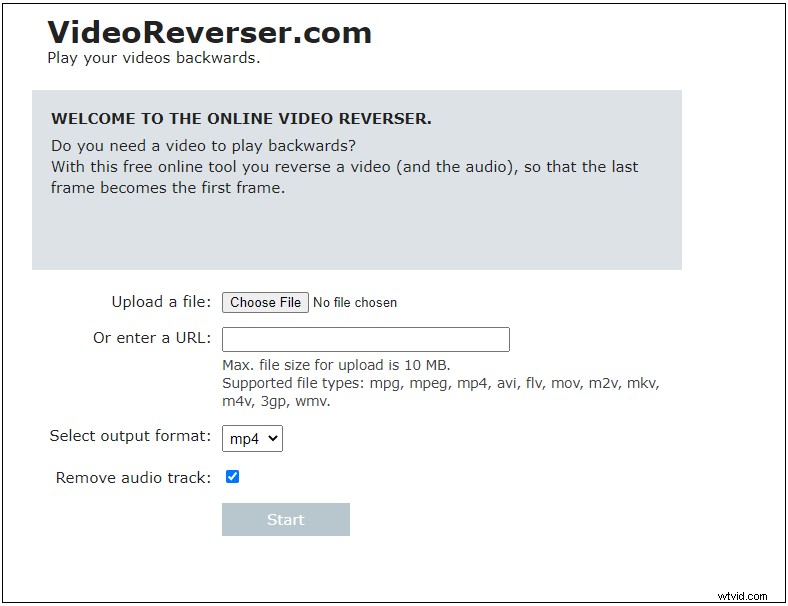
Výhody :
- Exportované reverzní video může být MP4, MPG, MOV a WMV.
- Tento nástroj na převracení videa YouTube je dodáván s několika jazyky.
- Může ztlumit původní stopu ve videu.
Nevýhody :
Velikost nahrávaného souboru je až 10 MB.
#10. Pixiko
Tento nástroj dokáže přehrávat video YouTube zpětně online a umožňuje vám změnit rychlost videa nebo ztlumit zvuk. Kromě toho jej můžete použít k přidání textu do videa, změně formátu videa, přidání titulků k videu, odstranění zvuku z videa a přidání hudby do videa.
Výhody :
- Umožňuje zdarma přehrávat video pozpátku.
- Jsou podporovány další nástroje pro úpravu videa, jako je slučovač videa, spojování videa atd.
- Může změnit rychlost zpětného chodu videa.
Nevýhody :
Vytvoření reverzního videa trvá miliony hodin, pokud se nepřihlásíte k jeho odběru.
Jak vrátit zpět video na YouTube v počítači
MiniTool MovieMaker
Nyní se podívejme, jak zvrátit video na YouTube pomocí nejlepšího bezplatného softwaru pro převracení videa – MiniTool MovieMaker.
Krok 1. Zdarma si stáhněte a nainstalujte MiniTool MovieMaker do počítače.
Krok 2. Spusťte jej a získejte hlavní rozhraní zavřením vyskakovacích oken.
Krok 3. Klikněte na Importovat mediální soubory importujte stažené video YouTube, které chcete vrátit zpět.
Krok 4. Přetáhněte jej na časovou osu.
Krok 5. Poté se objeví tlačítko regulátoru rychlosti, klikněte na něj a zvolte Reverse možnost.
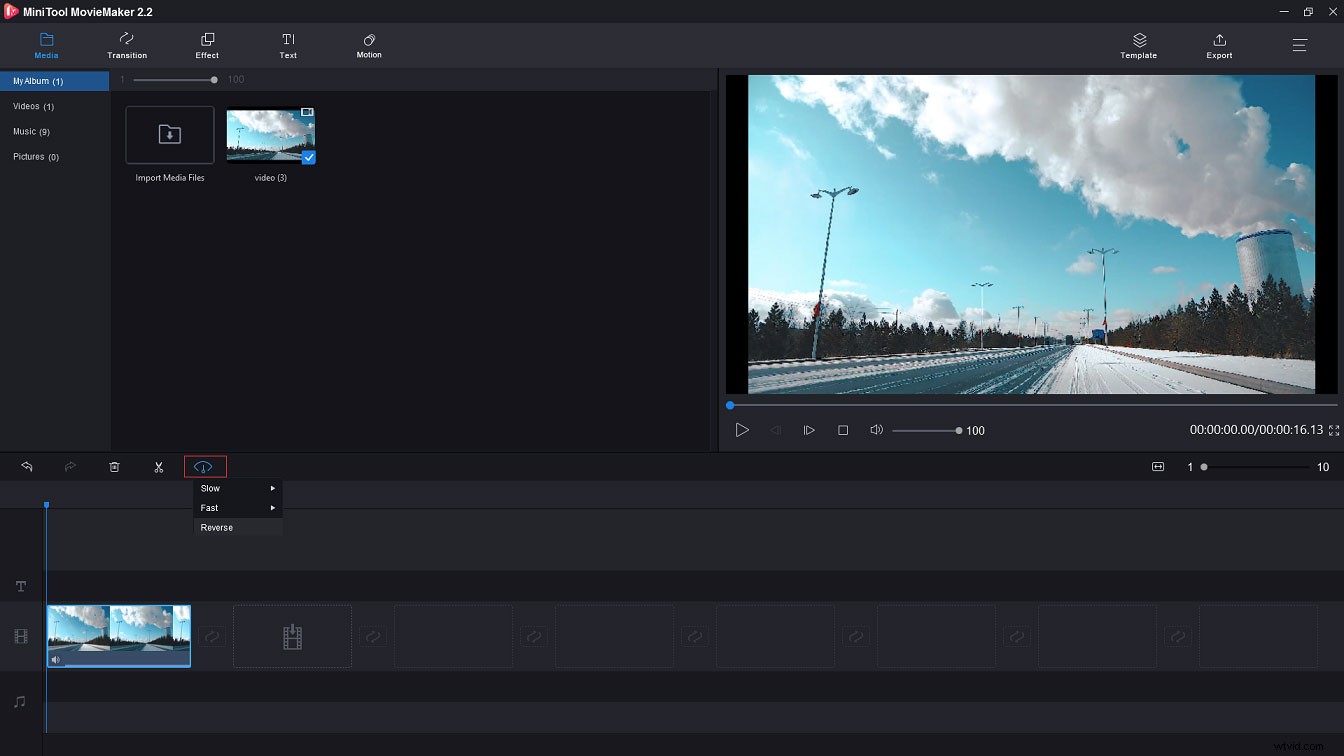
Krok 6. Klikněte na Exportovat otevřete okno Export. Zde můžete přejmenovat soubor nebo změnit cílovou složku.
Krok 7. Až budete hotovi, stiskněte Exportovat pro export zpětného videa YouTube.
S MiniTool MovieMaker mohu převrátit video YouTube bez vodoznaků! Kliknutím tweetujete
Jak obrátit video na YouTube online
Kapwing
Pokud si chcete přehrát video z YouTube obráceně online, vyzkoušejte Kapwing! Zde je návod, jak přehrát video YouTube zpětně.
- Otevřete web Kapwing a přejděte na Nástroje> Reverzní video .
- Vložte odkaz na video YouTube do pole nebo nahrajte stažené video YouTube z místního místa.
- Potom zvolte rychlost zpětného chodu a klikněte na VYTVOŘIT .
- Po chvíli si můžete stáhnout zpětné video YouTube od společnosti Kapwing.
Závěr
Právě teď musíte vědět, jak zvrátit video na YouTube. Vyberte si videorevertor YouTube a vyzkoušejte! Pokud je tento příspěvek užitečný, můžete jej sdílet se svými přáteli!
Pokud máte nějaké dotazy ohledně MiniTool MovieMaker, kontaktujte nás prosím na adrese [email protected] nebo se podělte o své nápady v sekci komentářů.
Nejčastější dotazy k obracení videa na YouTube
Jak vrátit zpět video na YouTube?- Otevřete MiniTool MovieMaker a zavřete vyskakovací okno.
- Importujte video, které je třeba obrátit, a přidejte jej na časovou osu.
- Potom exportujte video a nakonfigurujte nastavení výstupu.
- Poté klikněte na Exportovat exportovat reverzní video.
- Otevřete prohlížeč a přejděte na web Clideo.
- Vyhledejte nástroj pro obrácení videa a nahrajte soubor videa.
- Potom video obraťte a stáhněte si ho z Clideo.
- Přejděte na Audio Alter a klikněte na Reverse Audio
- Otevřete zvukový soubor z počítače a klepněte na Reverse .
- Potom si můžete stáhnout reverzní zvukový soubor z internetu.
- Spusťte MiniTool MovieMaker a otevřete hlavní rozhraní.
- Otevřete video a přidejte ho na časovou osu.
- Dvakrát na něj klikněte a vyberte možnost Překlopit video vodorovně nebo Překlopit video svisle .
- Poté exportujte zrcadlené video do počítače.
